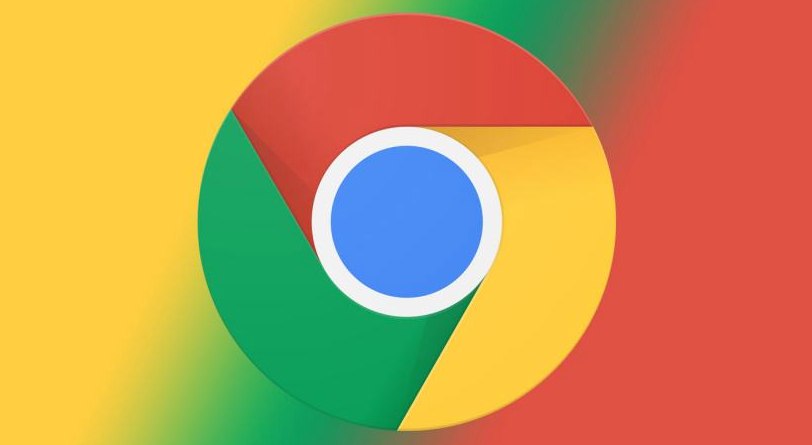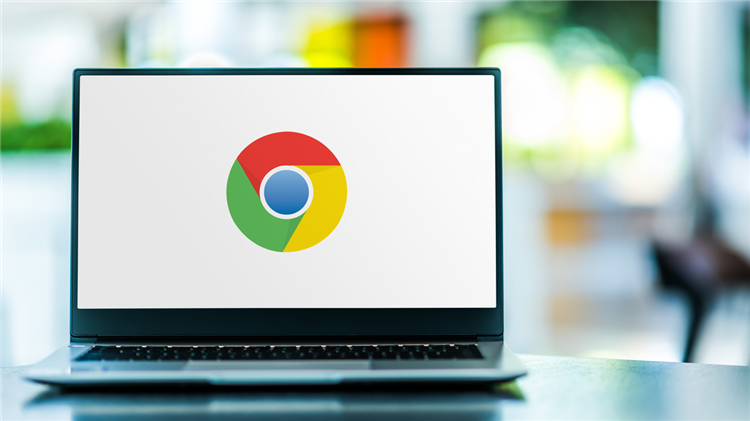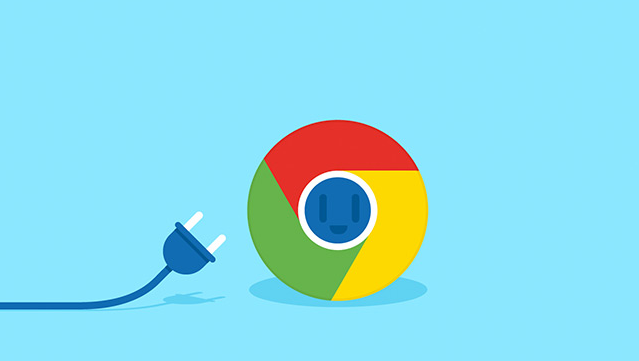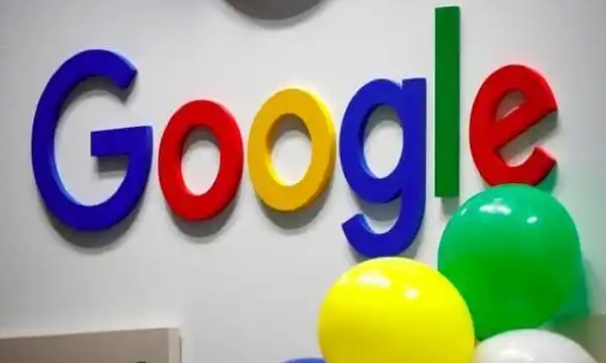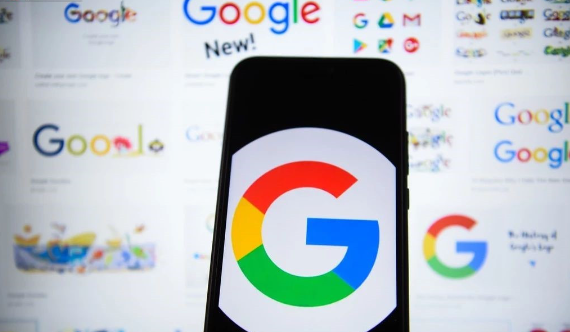详情介绍
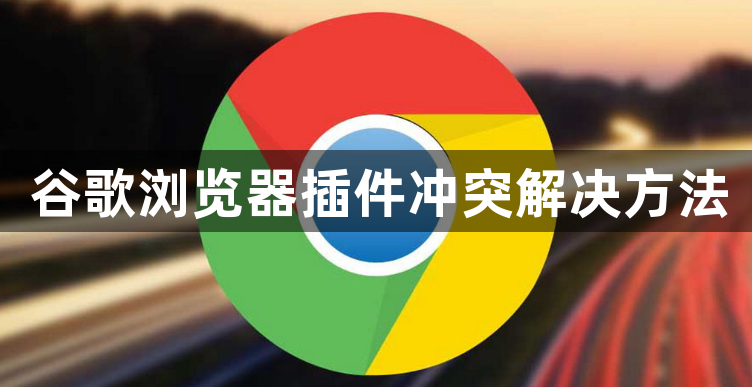
1. 更新插件与浏览器:打开Chrome浏览器,点击右上角的三点菜单图标,选择“更多工具”-“扩展程序”,检查是否有插件需要更新,若有则点击更新。同时,确保Chrome浏览器本身也是最新版本,因为新版本可能修复了旧版本中的兼容性问题。
2. 禁用冲突插件:在Chrome菜单中选择“更多工具”-“扩展程序”,先禁用所有插件,然后逐一启用,以找出引起问题的插件。也可以在无痕模式下打开Chrome,因为该模式默认禁用所有扩展程序,若问题消失,则可能是某个扩展导致的冲突。
3. 调整插件权限与设置:在“扩展程序”页面中,点击每个插件下方的“详情”按钮,检查其权限设置,取消不必要的权限。部分插件可能有特定的设置选项,可在其设置页面中进行调整,以确保其正常运行且不与其他插件冲突。
4. 单独启用插件测试:在确认了问题是由插件引起后,尝试只启用一个插件,然后逐个添加其他插件,以找出与哪个插件冲突。
5. 重置浏览器设置:如果上述方法都无法解决问题,可以考虑重置浏览器设置。在Chrome菜单中选择“设置”,然后滚动到底部,点击“高级”选项,在“重置和清理”部分,选择“将设置恢复到原始默认设置”。